Cum să adăugați automat dezvăluirea afiliaților pentru fiecare postare de blog
Publicat: 2023-07-28Doriți să adăugați automat o dezvăluire a afiliaților pentru fiecare postare de blog?
Marketingul afiliat este una dintre cele mai simple moduri de a face bani online. Cu toate acestea, dacă nu dezvăluiți link-urile dvs. de afiliat, atunci puteți ajunge în probleme legale.
În acest articol, vă vom arăta cum puteți adăuga o dezvăluire a afiliaților la toate postările dvs. de blog WordPress.
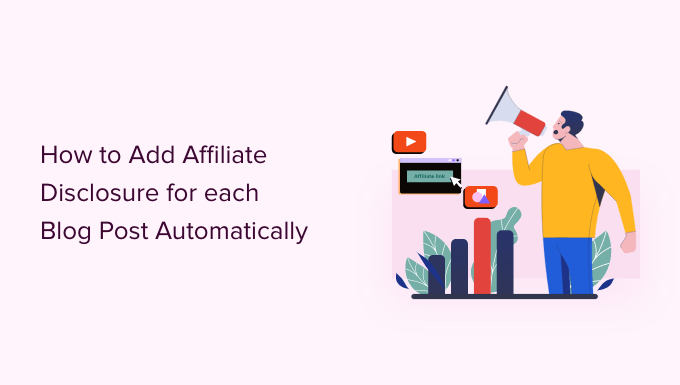
De ce să adăugați o dezvăluire a afiliaților la fiecare postare de blog WordPress?
Cu marketingul afiliat, câștigați un comision de fiecare dată când cineva face clic pe un link de recomandare și face o achiziție. Este o modalitate excelentă de a câștiga bani prin blogging online cu WordPress.
Cu toate acestea, trebuie să clarificați că linkurile dvs. sunt reclame plătite, adăugând o clauză de declinare a răspunderii pentru afiliați. Asta înseamnă doar să postezi o scurtă notificare care să explice ce este marketingul afiliat și că obții bani din vorbirea despre produs sau serviciu.
Multe țări au legi cu privire la nedezvăluirea avizelor plătite. De exemplu, în Statele Unite, ați putea primi o amendă de la Comisia Federală pentru Comerț. S-ar putea chiar să ajungi să fii interzis din rețele de renume, cum ar fi afiliații Amazon.
Chiar dacă nu întâmpinați probleme legale, clienții care dau clic pe linkuri afiliate nedezvăluite se pot simți păcăliți și nu mai vă vizitează site-ul WordPress.
Cum să adăugați o dezvăluire a afiliaților la fiecare postare de blog WordPress
O opțiune este să publicați declinarea răspunderii afiliaților pe propria pagină, așa cum facem pe WPBeginner.
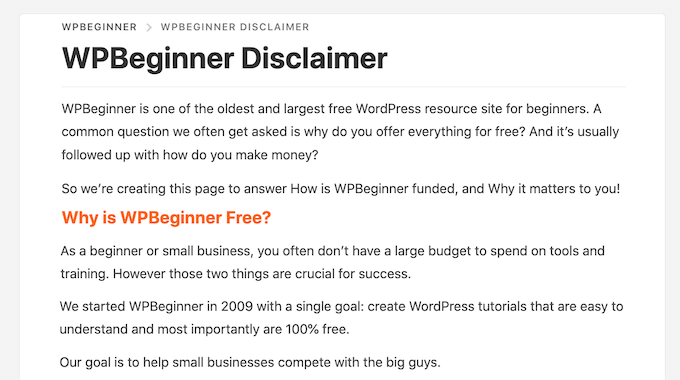
Apoi puteți adăuga un link către fiecare pagină care conține o adresă URL afiliată. Aceasta poate fi o alegere bună dacă aveți o dezvăluire mai lungă și nu doriți să distrageți atenția de la conținutul postării.
Dacă al tău este scurt, atunci poți adăuga adesea textul integral al clauzei de declinare a responsabilităților la fiecare postare.
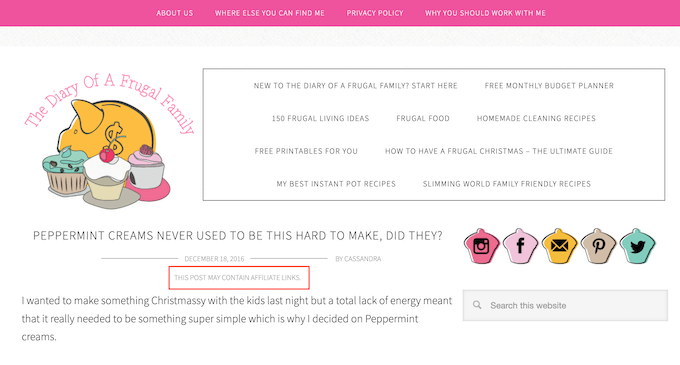
Indiferent de opțiunea pe care o alegeți, puteți economisi timp și efort adăugând automat dezvăluirea afiliatului. Pur și simplu utilizați linkurile rapide de mai jos pentru a trece direct la metoda pe care doriți să o utilizați.
- Metoda 1. Adăugați dezvăluirea afiliaților folosind link-uri drăguțe
- Metoda 2. Adăugați dezvăluirea afiliaților folosind WPCode (mai personalizabil)
- Metoda 3. Adăugați dezvăluirea afiliaților utilizând Editorul complet de site (doar teme activate pentru blocare)
Metoda 1. Adăugați dezvăluirea afiliaților folosind link-uri drăguțe
Pretty Links este unul dintre cele mai bune plugin-uri de marketing afiliat care vă poate automatiza toate activitățile de afiliere, inclusiv adăugarea unei dezvăluiri.
Pretty Links vine cu o funcție avansată de conectare automată care vă permite să introduceți cuvintele cheie sau expresiile pe care doriți să le transformați în adrese URL afiliate.
De fiecare dată când introduceți acest cuvânt sau expresie, Pretty Links îl va transforma automat într-o adresă URL afiliată. Și mai bine, dacă ați creat o pagină de notificare de divulgare, Pretty Links poate adăuga și un link către aceasta în postare.
De exemplu, dacă adăugați „MacBook Pro” ca cuvânt cheie și apoi utilizați acea expresie într-o postare nouă, atunci Pretty Links va transforma automat „MacBook Pro” într-o adresă URL afiliată și va adăuga un link către pagina dvs. de notificare de divulgare.
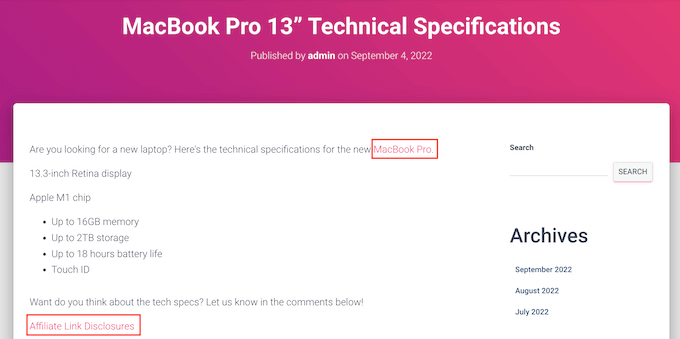
Notă: Pretty Links nu va insera linkul de dezvăluire dacă adăugați numai manual adrese URL afiliate. Funcționează numai atunci când o postare folosește legătura automată a cuvintelor cheie.
Pentru a începe, va trebui să instalați și să activați Pretty Links. Dacă aveți nevoie de ajutor, consultați ghidul nostru despre cum să instalați un plugin WordPress.
După activare, accesați Pretty Links » Activare . Puteți adăuga apoi cheia de licență în următorul câmp: „Introduceți cheia de licență Pretty Links Pro”.
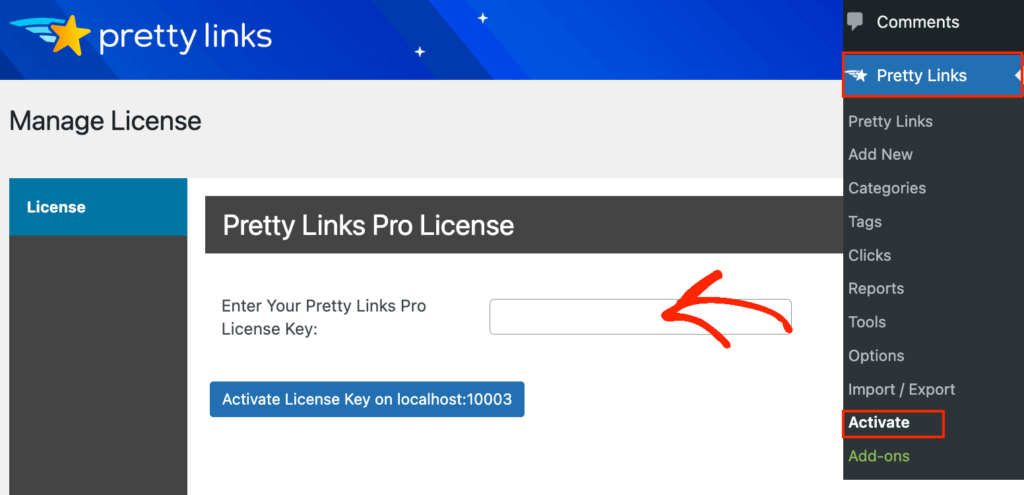
Puteți găsi aceste informații în contul dvs. pe site-ul Pretty Links. După ce ați introdus aceste informații, faceți clic pe butonul „Activare”.
După ce ați terminat, va trebui să mergeți la Pretty Links » Add New și apoi să adăugați primul link pe care doriți să îl gestionați folosind pluginul Pretty Links.
Pentru instrucțiuni detaliate pas cu pas, vă rugăm să consultați ghidul nostru despre cum să acoperiți linkurile afiliate pe site-ul dvs. WordPress.
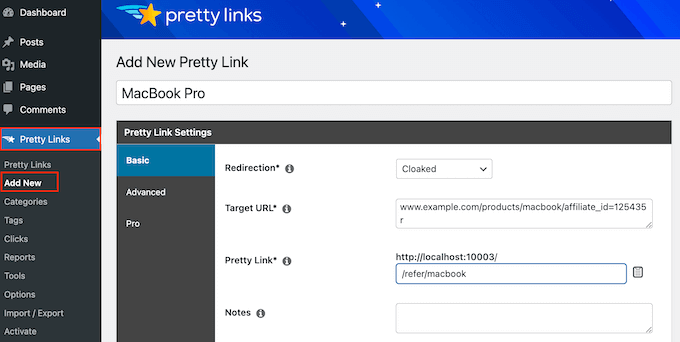
După aceea, faceți clic pe fila „Pro”. În câmpul „Cuvinte cheie”, introduceți fiecare cuvânt sau expresie în care doriți să inserați automat această adresă URL afiliată.
Pur și simplu repetați acest proces pentru toate linkurile dvs. de afiliat.
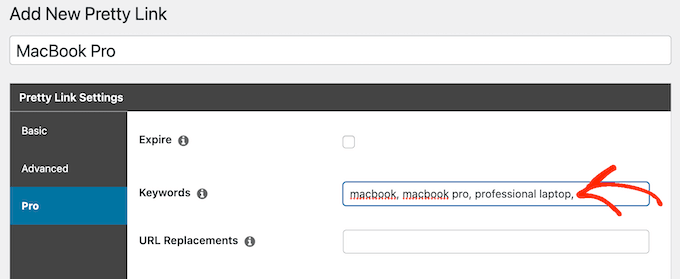
De fiecare dată când adaugă această adresă URL afiliată, Pretty Links va adăuga, de asemenea, un link către notificarea dvs. de divulgare.
Următorul pas este crearea paginii de notificare de divulgare către care Pretty Links va face legătura. Pur și simplu accesați Pagini » Adăugați nou . Puteți apoi să introduceți clauza de declinare a răspunderii afiliatului și să adăugați orice categorii sau etichete pe care doriți să le utilizați.
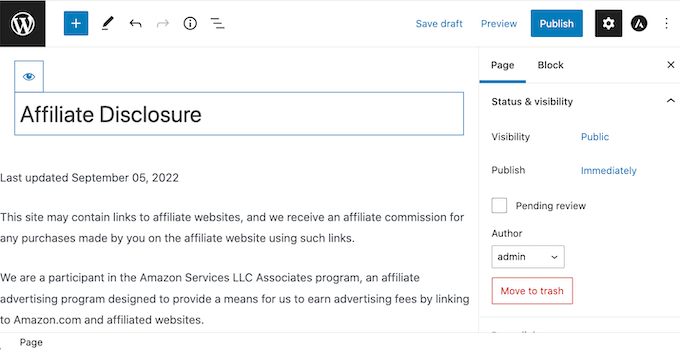
Când sunteți mulțumit de clauza dvs. de declinare a răspunderii, publicați pagina pentru a o publica. Este o idee bună să notați adresa URL a paginii, deoarece veți avea nevoie de ea în pasul următor.
Odată ce ați făcut asta, mergeți pur și simplu la Pretty Links » Options . Apoi, faceți clic pe fila „Înlocuiri”.
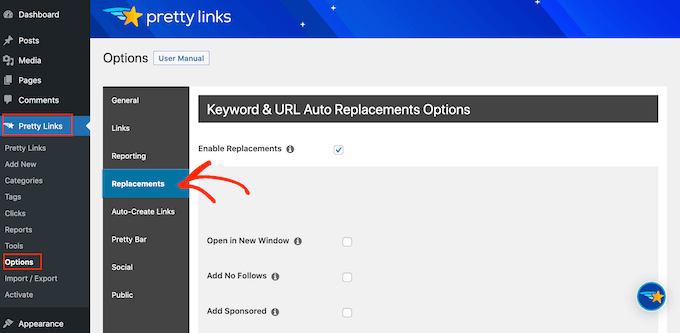
Aici, bifați caseta „Activați înlocuirile” dacă nu este deja selectată.
După aceea, bifați caseta „Link to Disclosures”. În caseta „URL”, continuați și introduceți adresa URL de dezvăluire a afiliatului.
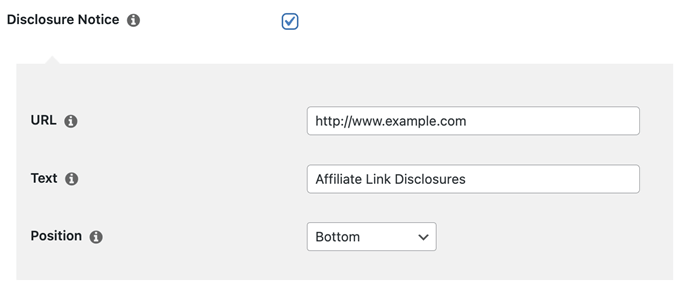
În mod implicit, Pretty Links va folosi „Dezvăluiri de linkuri afiliate” ca text al linkului. Cu toate acestea, puteți schimba acest lucru cu orice doriți, tastând în câmpul „Text”.
De asemenea, puteți schimba locul în care Pretty Links adaugă linkul de declinare a răspunderii afiliaților. În mod implicit, afișează adresa URL în partea de jos a postării, astfel încât să nu distragă atenția vizitatorilor de la conținutul postării.
O altă opțiune este să adăugați clauza de declinare a răspunderii în partea de sus a postării. Aici îl includem pe WPBeginner.
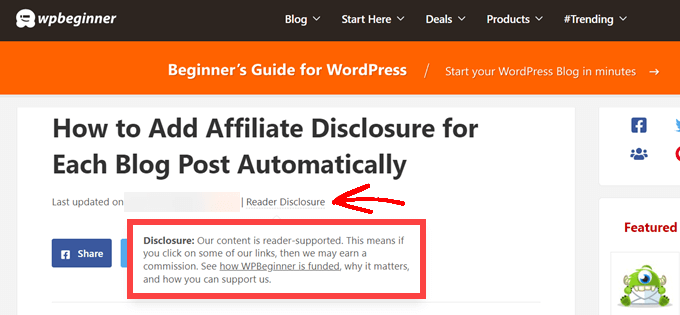
Acest lucru le permite vizitatorilor să știe că postarea conține un link de afiliat înainte de a începe să citească, ceea ce este o modalitate bună de a construi încredere cu publicul dvs. Cu toate acestea, unele persoane pot vedea clauza de declinare a răspunderii și pot decide să nu rămână pe pagină, ceea ce poate crește rata de respingere.
De asemenea, puteți adăuga declinarea răspunderii atât în partea de sus, cât și în partea de jos a fiecărei postări. Aceasta poate fi o idee bună dacă scrieți postări foarte lungi, dar majoritatea site-urilor nu au nevoie de mai multe dezvăluiri pe pagină.
Pentru a plasa adresa URL a afiliatului, deschideți meniul drop-down „Poziție” și alegeți Jos, Sus sau Sus și Jos.
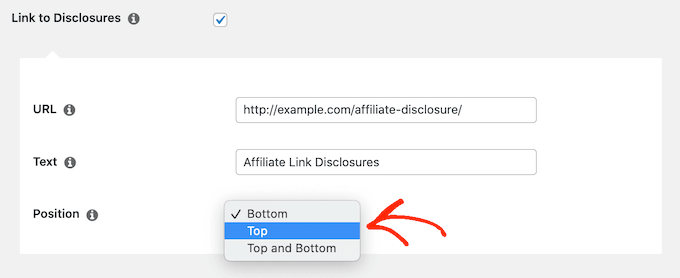
După ce ați făcut acest lucru, derulați până în partea de jos a paginii.
Apoi, faceți clic pe butonul „Actualizare”.
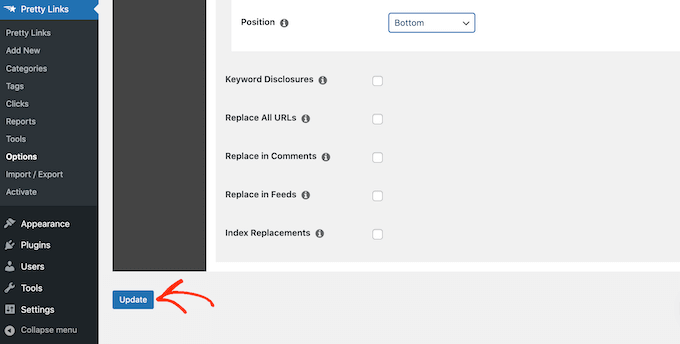
Acum, Pretty Links va adăuga un link de dezvăluire a afiliaților de fiecare dată când inserează automat o adresă URL afiliată în postările, paginile sau tipurile de postări personalizate.
Metoda 2. Adăugați dezvăluirea afiliaților folosind WPCode (mai personalizabil)
Uneori poate doriți să adăugați dezvăluirea afiliaților în diferite zone ale fiecărei postări de blog. De exemplu, ați putea afișa dezvăluirea după ce ați menționat fiecare produs afiliat pentru prima dată.
În acest caz, puteți crea un cod scurt care adaugă clauza de declinare a răspunderii afiliatului dvs. Acest lucru vă oferă control complet asupra locului în care apare dezvăluirea, fără a fi nevoie să tastați întregul text de fiecare dată.
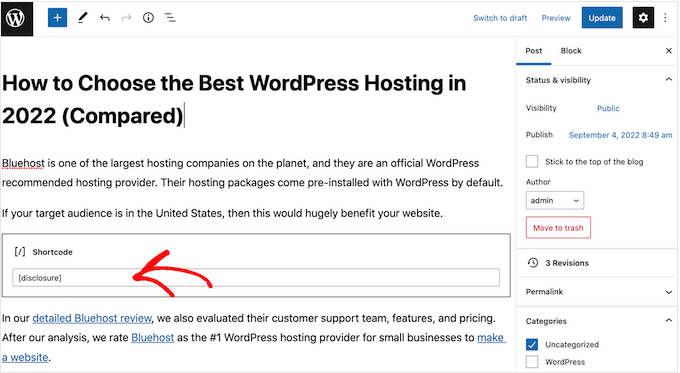
Cel mai simplu mod de a crea un shortcode personalizat este utilizarea WPCode. Acest plugin vă permite să adăugați fragmente de cod la WordPress fără a edita fișierul functions.php al temei.
WPCode vă ajută, de asemenea, să evitați erorile obișnuite prin efectuarea validării inteligente a fragmentelor de cod.
Există o mulțime de moduri de a adăuga o dezvăluire a afiliaților folosind WPCode. Pe lângă metoda shortcode, vom împărtăși și o modalitate ușoară de a adăuga automat declinarea responsabilităților la fiecare postare, pagină sau tip de postare personalizată.
Primul lucru pe care trebuie să-l faceți este să instalați și să activați pluginul gratuit WPCode pe site-ul dvs. web. Pentru mai multe detalii, consultați ghidul nostru pas cu pas despre cum să instalați un plugin WordPress.
După activare, accesați Fragmente de cod » Adăugați fragment .
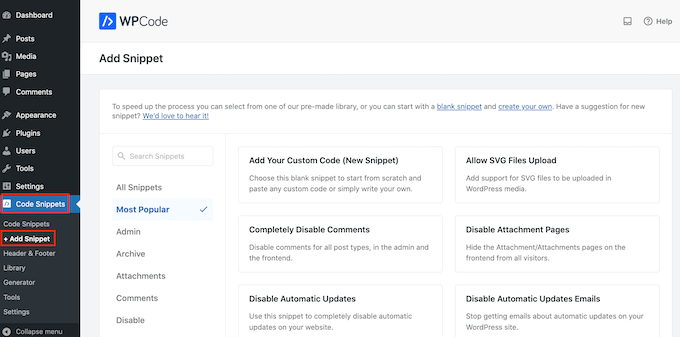
Acest lucru vă va duce la pagina „Adăugați un fragment” unde puteți vedea toate fragmentele gata făcute pe care le puteți utiliza pe site-ul dvs.
Deoarece dorim să adăugăm cod personalizat în WordPress, treceți mouse-ul peste „Adăugați codul personalizat (fragment nou).” Apoi, faceți clic pe „Utilizați fragmentul” când apare.
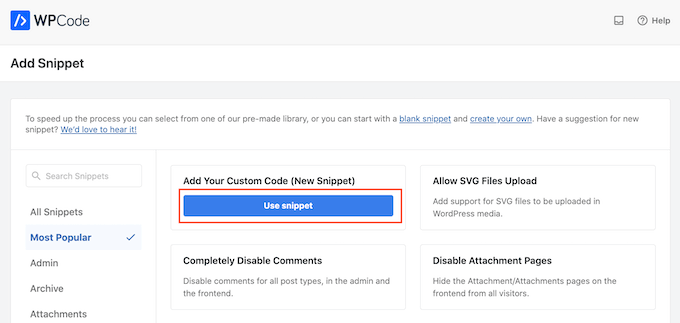
Pentru a începe, introduceți un titlu pentru fragmentul de cod personalizat.
Acesta ar putea fi orice care vă ajută să identificați fragmentul în zona de administrare WordPress.
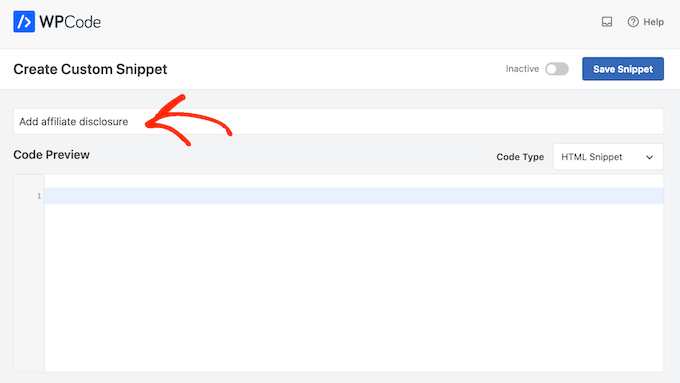
Vom adăuga un fragment PHP, așa că deschideți meniul drop-down „Tip de cod” și alegeți opțiunea „Fragment PHP”.
Apoi puteți continua și lipiți următorul cod în caseta de cod:
function disclosure() {
return "<p class='disclosure'>This site may contain links to affiliate websites, and we receive an affiliate commission for any purchases made by you on the affiliate website using such links.</p>";
}
add_shortcode( 'disclosure', 'disclosure' );
Puteți folosi orice text ca declinare a răspunderii pentru afiliat, pur și simplu editând codul de mai sus. De exemplu, este posibil să doriți să adăugați un link în HTML la pagina dvs. de divulgare a afiliaților.

După ce ați făcut asta, derulați la secțiunea „Inserare” și asigurați-vă că este selectată „Inserare automată”.
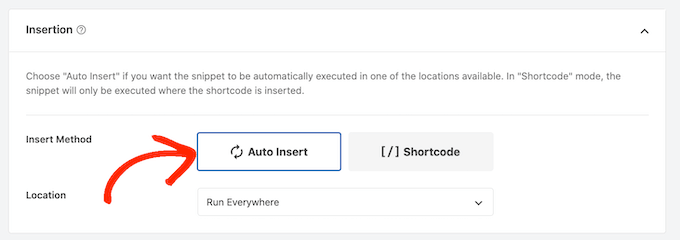
Apoi, deschideți meniul derulant „Locație” și alegeți „Numai front-end”, deoarece dorim să folosim acest cod doar pe front-end-ul site-ului nostru, care este ceea ce văd vizitatorii atunci când vă vizitează site-ul.
De asemenea, vă puteți organiza fragmentele adăugând etichete.
Când sunteți mulțumit de modul în care este configurat fragmentul, derulați în partea de sus a ecranului și faceți clic pe „Salvați fragmentul”.
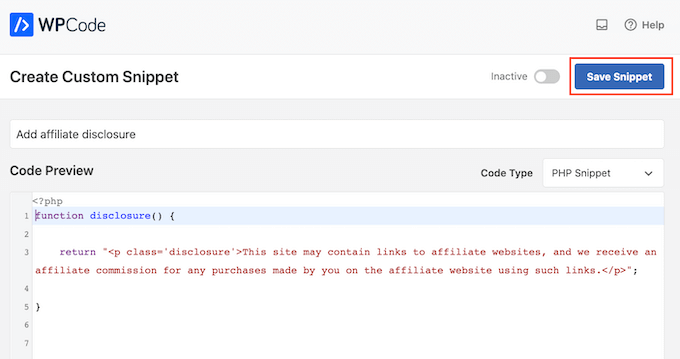
După aceea, puteți activa fragmentul de cod făcând clic pe comutatorul „Activ”.
În cele din urmă, nu uitați să salvați modificarea făcând clic pe „Actualizare”.
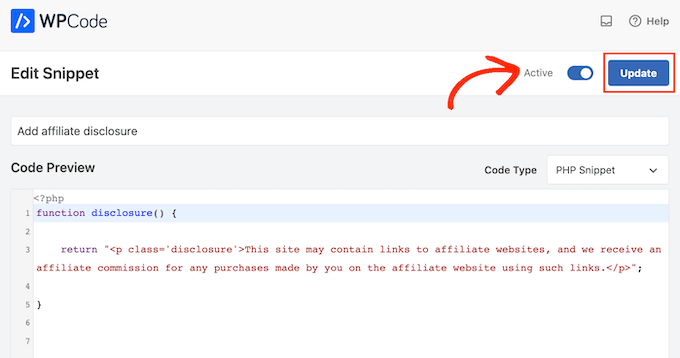
Acum puteți adăuga dezvăluirea afiliaților la orice pagină, postare sau tip de postare personalizată folosind codul scurt [disclosure] . Pentru mai multe detalii despre cum să plasați codul scurt, puteți vedea ghidul nostru despre cum să adăugați un cod scurt în WordPress.
Cum să afișați automat dezvăluirea afiliaților cu WPCode
Cu WPCode, există o mulțime de moduri diferite de a adăuga o dezvăluire a afiliaților pe site-ul dvs. WordPress, inclusiv adăugarea automată a acesteia la fiecare postare.
Acest lucru vă poate economisi mult timp și efort, deoarece nu trebuie să adăugați manual codul scurt. Cu toate acestea, dezvăluirea va apărea în aceeași locație pe fiecare pagină.
Pentru a adăuga automat declinarea răspunderii, trebuie doar să creați un nou fragment de cod personalizat urmând același proces descris mai sus. Cu toate acestea, de data aceasta deschideți meniul drop-down „Tip de cod” și selectați „Fragment HTML”.
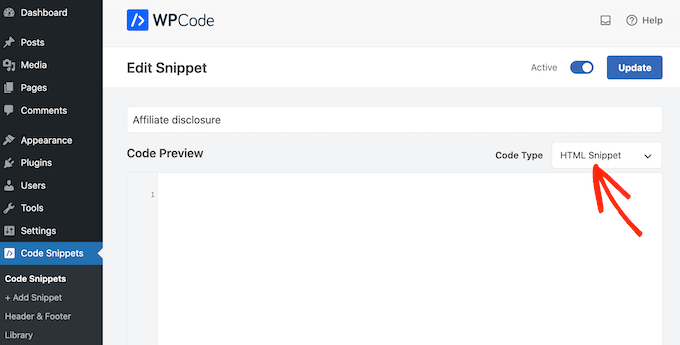
Acum puteți adăuga declinarea răspunderii în editorul de cod, complet cu formatarea pe care doriți să o utilizați. De exemplu, aici adăugăm o simplă declinare a răspunderii ca un nou paragraf:
<p>This site may contain links to affiliate websites, and we receive an affiliate commission for any purchases made by you on the affiliate website using such links.</p>
Apoi, derulați la secțiunea „Inserare” și deschideți meniul drop-down „Locație”.
Acum puteți alege unde ar trebui să apară această clauză de declinare a răspunderii, cum ar fi „Inserați după postare” sau „Inserați înainte de conținut”.
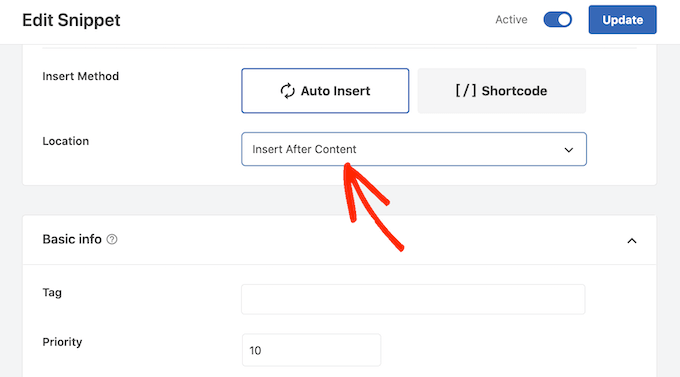
Apoi puteți continua și activa fragmentul urmând același proces descris mai sus. WPCode va afișa acum automat declinarea răspunderii pe fiecare pagină, postare și tip de postare personalizată, fără a fi nevoie să adăugați manual codul scurt.
Metoda 3. Adăugați dezvăluirea afiliaților utilizând Editorul complet de site (doar teme activate pentru blocare)
Dacă utilizați o temă bazată pe blocuri precum Hestia Pro, atunci puteți adăuga o dezvăluire a afiliaților la șablonul de postare pe blog al temei dvs.
Aceasta este o alegere bună dacă doriți să afișați exact aceeași dezvăluire pe fiecare postare de blog. Cu toate acestea, nu veți avea opțiunea de a schimba stilul sau textul postărilor individuale, așa că nu este o alegere bună dacă doriți să afișați informații diferite pe pagini diferite.
Pentru a utiliza această metodă, accesați Teme » Editor din tabloul de bord WordPress.
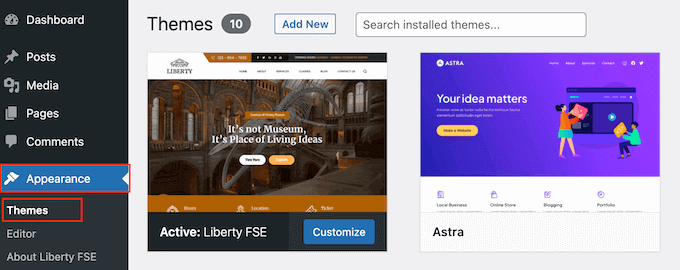
În mod implicit, editorul de site complet va afișa șablonul de pornire al temei dvs., așa că de obicei veți dori să selectați un șablon nou.
Dacă doriți să afișați dezvăluirea afiliaților pe întregul site web, atunci vă recomandăm să o adăugați în partea șablonului de subsol.
Cu toate acestea, dacă doriți doar să afișați clauza de declinare a răspunderii în postările de pe blog, atunci faceți clic pe Șabloane din partea stângă a ecranului în secțiunea Design .
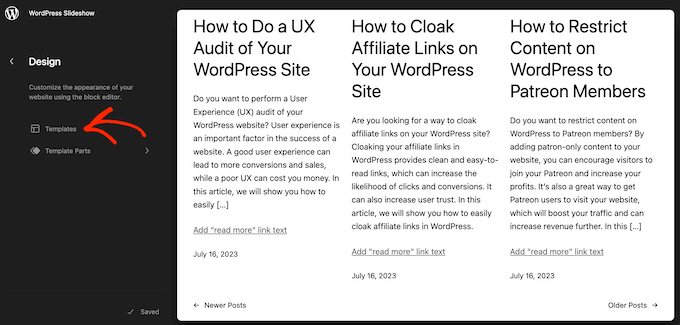
Editorul va afișa acum toate aspectele care compun tema dvs. WordPress.
Pur și simplu faceți clic pe Continuați și faceți clic pe „Single”.
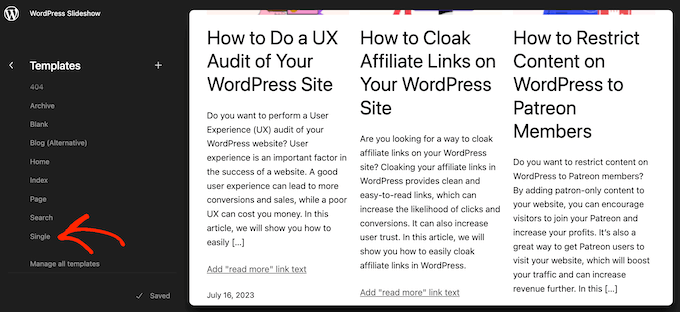
WordPress va afișa acum o previzualizare a șablonului.
Pentru a edita acest șablon, mergeți mai departe și faceți clic pe pictograma creion mică.
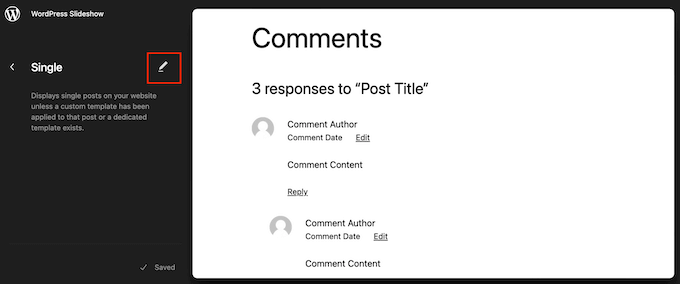
După ce ați terminat, faceți clic pe pictograma albastră „+” din colțul din stânga sus.
În bara de căutare care apare, tastați „Paragraf” pentru a găsi blocul potrivit.
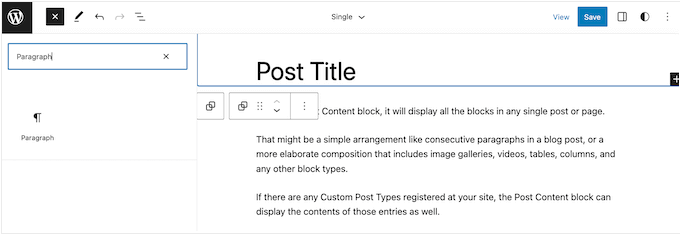
Acum puteți să trageți și să plasați blocul în zona în care doriți să afișați declinarea răspunderii.
Acum, faceți clic pe bloc și introduceți clauza de declinare a răspunderii pentru afiliat.
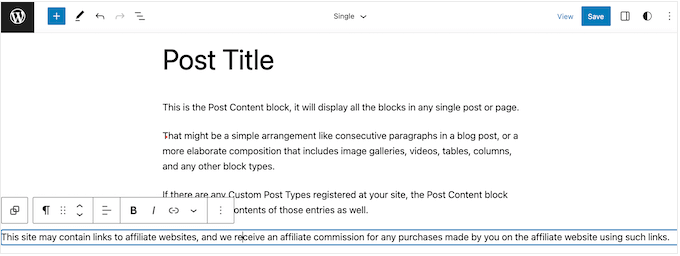
De asemenea, este posibil să doriți să schimbați modul în care arată declinarea răspunderii.
Pentru a schimba dimensiunea fontului, culoarea de fundal și multe altele, pur și simplu faceți clic pentru a selecta blocul de paragraf. Apoi, selectați fila „Blocați” din meniul din dreapta.
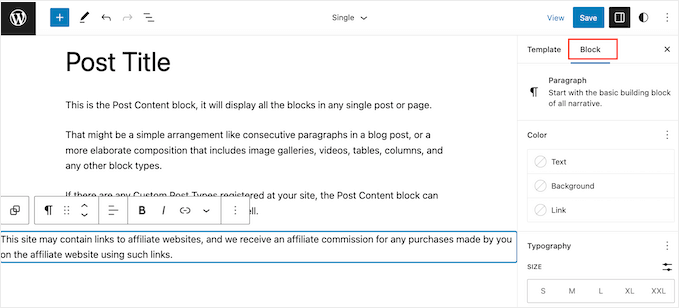
Acum puteți schimba culoarea de fundal și culoarea textului sau puteți mări sau micșora clauza de declinare a răspunderii folosind setările din meniul din dreapta.
Când sunteți mulțumit de modul în care arată declinarea răspunderii, faceți clic pe butonul „Salvați”.
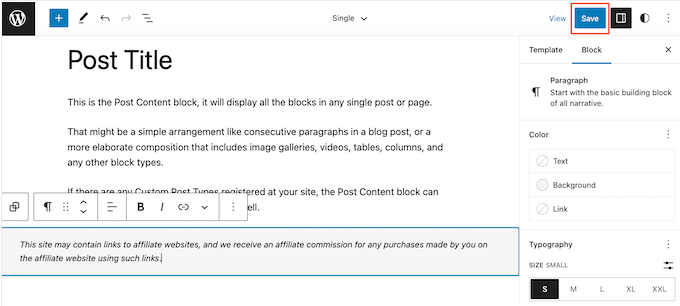
Acum, dacă vizitați orice postare de blog pe site-ul dvs. afiliat, veți vedea declinarea răspunderii în acțiune.
Sperăm că acest articol te-a ajutat să înveți cum să adaugi automat dezvăluiri de afiliați pentru fiecare postare de blog. Puteți, de asemenea, să parcurgeți ghidul nostru despre cele mai bune pluginuri pentru giveaway și concurs și despre cum să creați un buletin informativ prin e-mail în mod CORECT.
Dacă ți-a plăcut acest articol, atunci te rugăm să te abonezi la canalul nostru YouTube pentru tutoriale video WordPress. Ne puteți găsi și pe Twitter și Facebook.
